ไม่ว่าจะด้วยเหตุผลด้านความสวยงามหรือการเข้าถึง การกลับสีบนภาพดิจิทัลก็ทำได้ง่ายด้วยเครื่องมือที่เหมาะสม ต่อไปนี้เป็นวิธีดำเนินการ
ผู้คนเปลี่ยนสีในภาพถ่ายนับตั้งแต่มีการค้นพบภาพถ่าย แต่ในตอนนั้น การกลับสีหมายถึงการทำงานกับสารเคมีหลายชนิดและฟิล์มเนกาทีฟในห้องมืด ปัจจุบันนี้ด้วยระบบดิจิทัล การถ่ายภาพ และเทคโนโลยีที่มีอยู่ ทำให้การกลับสีเป็นเรื่องง่ายขึ้นมาก
ในบทความนี้ เราจะดูวิธีการกลับสีหลายวิธี คุณจะได้เรียนรู้การกลับสีของภาพโดยใช้ Photoshop เครื่องมือเว็บออนไลน์ และแอปโทรศัพท์ อ่านต่อไปและค้นหาสาเหตุที่คุณอาจต้องการกลับสีบนรูปภาพ
การกลับสีคืออะไร
การกลับสีในภาพหมายถึงการพลิกสีไปในทางตรงกันข้ามในวงล้อสี สีเขียวจะกลายเป็นสีม่วงแดง สีแดงจะกลายเป็นสีน้ำเงิน และสีเหลืองจะกลายเป็นสีม่วง ความสว่างของแต่ละพิกเซลจะแปลงเป็นค่าที่สอดคล้องกันด้วย
วงล้อสีถูกสร้างขึ้นเพื่อแสดงความสัมพันธ์ระหว่างสีต่างๆ ถูกสร้างขึ้นครั้งแรกโดย Isaac Newton สำหรับการทดลองด้านทัศนศาสตร์ ตั้งแต่นั้นมา ก็มีการอัปเดตเพื่อให้เหมาะกับความต้องการของนักวิทยาศาสตร์ นักออกแบบ ศิลปิน ช่างภาพ ช่างถ่ายวิดีโอ และอื่นๆ
เพื่อให้มีแนวคิดที่ดีขึ้น วงล้อสีมีลักษณะดังนี้:
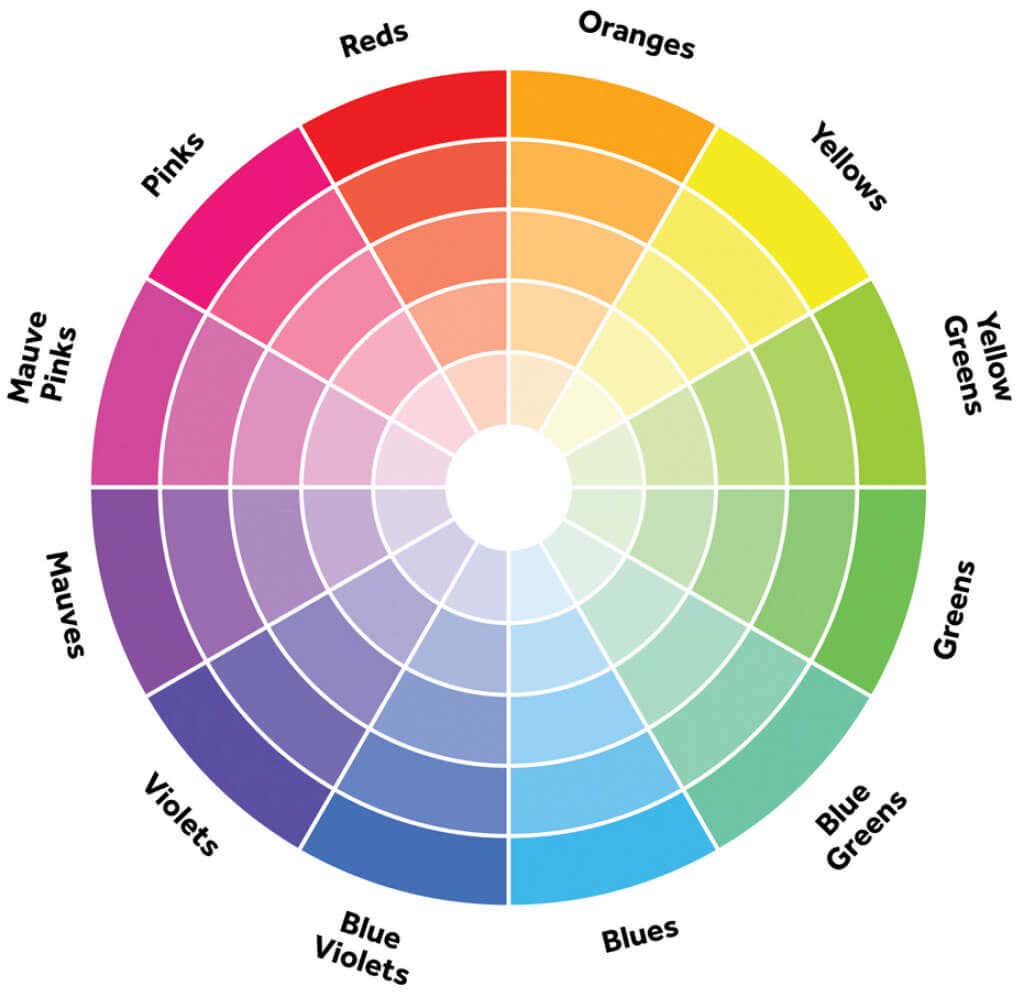
คุณอาจสงสัยว่าเป็นไปได้หรือไม่ที่จะกลับสีในภาพถ่ายขาวดำเนื่องจากไม่มีสี คำตอบคือใช่ แต่ในกรณีนี้ การกลับสีหมายความว่าบริเวณที่สว่างจะมืด และพื้นที่ที่มืดจะกลายเป็นสว่าง ในภาพที่มีสี สีต่างๆ จะกลับกลายเป็นสีตรงข้ามกัน ไม่มีการสูญเสียความอิ่มตัวของสีหรือความสว่าง
ทำไมคุณอาจต้องการกลับสีในภาพถ่ายของคุณ
มีสาเหตุหลายประการว่าทำไมคุณถึงต้องการเปลี่ยนสีในภาพถ่ายของคุณ บางส่วนมีความสวยงามอย่างหมดจด ผู้คนมักพบว่ารูปภาพที่มีสีกลับด้านดูน่าสนใจและสนุกสนาน อย่างไรก็ตาม การกลับสียังช่วยผู้ที่มองเห็นสีต่างออกไปได้
คนตาบอดสียังพบว่าการกลับสีมีประโยชน์เช่นกัน ตาบอดสีไม่ได้หมายความว่าคนเรามองเห็นโลกเป็นขาวดำ ตาบอดสีมีหลายประเภท และผู้ที่มีอาการนี้มักจะมองเห็นสีต่างกัน การสลับสีอาจช่วยให้พวกเขาเห็นสีที่พวกเขาคิดว่าไม่มีเลย.
การกลับสีไม่เพียงส่งผลต่อสีของภาพเท่านั้น แต่ยังเพิ่มคอนทราสต์และปรับปรุงรายละเอียดอีกด้วย สิ่งนี้อาจเป็นประโยชน์สำหรับผู้ที่มีความบกพร่องทางการมองเห็น เนื่องจากยังทำให้ส่วนที่สว่างมืดลงด้วย จึงช่วยลดอาการปวดตาได้ด้วยการกำจัดแสงสีน้ำเงิน
วิธีการกลับสีในรูปภาพโดยใช้พีซี
มีเครื่องมือแก้ไขมากมายทั้งแบบฟรีหรือเสียเงินที่คุณสามารถใช้เพื่อกลับสีรูปภาพได้ มาตรวจสอบบางส่วนและดูวิธีดำเนินการบน Windows และ Mac กันดีกว่า
อะโดบี โฟโต้ชอป
แม้ว่า Photoshop จะเป็นเครื่องมือที่ซับซ้อนมากสำหรับ การแก้ไขภาพ แต่การกลับสี init นั้นทำได้ง่ายเพียงแค่ใช้แป้นพิมพ์ลัดเดียว เพียงเปิดรูปภาพที่คุณต้องการใน Photoshop จากนั้นคุณสามารถกด Ctrl+Iบน Windows หรือ Cmd+Iบน Mac และรูปภาพทั้งหมดจะกลับด้าน
เนื่องจาก Photoshop จะทำลายรูปภาพต้นฉบับของคุณ และคุณจะไม่สามารถกลับไปใช้ได้อีกหากคุณเปลี่ยนใจ คุณควรบันทึกต้นฉบับและทำสำเนา สลับสีบนเลเยอร์ใหม่ นี่คือวิธีการทำเช่นนั้น แต่ก่อนอื่น หากคุณต้องการกลับด้านเพียงบางส่วนของรูปภาพ ให้ทำการเลือกโดยใช้เครื่องมือการเลือก จากนั้นสร้างเลเยอร์กลับด้าน
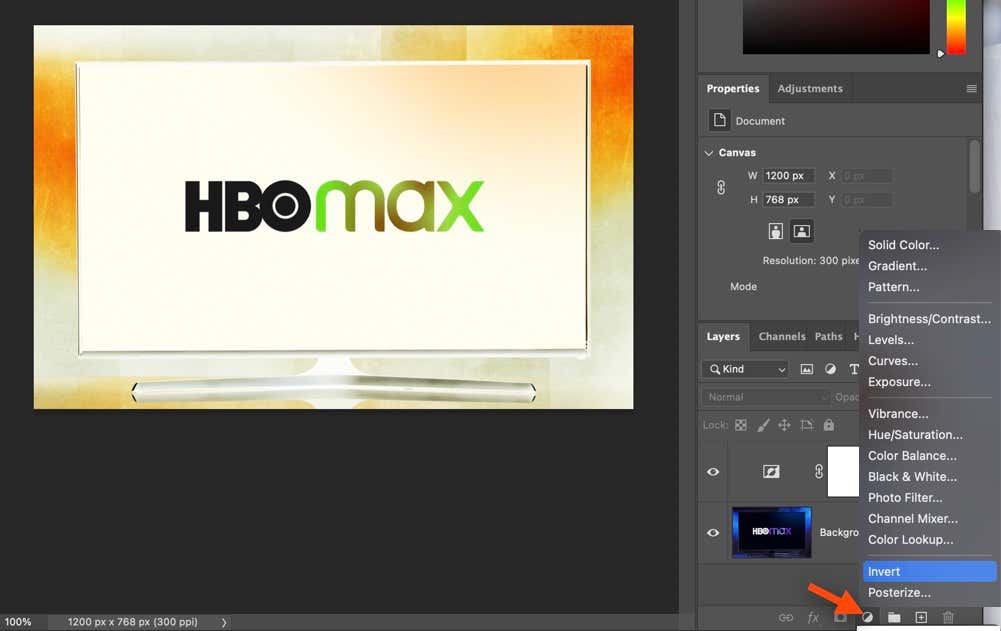
หากต้องการทำเช่นนี้ ให้ค้นหา สร้างการเติมใหม่หรือเลเยอร์การปรับแต่งที่ด้านล่างของแผงเลเยอร์ เมนูแบบเลื่อนลงจะปรากฏขึ้นเมื่อคุณคลิก เลือก Invert จากนั้น Photoshop จะเพิ่ม Invert Layer ที่ด้านบนของรูปภาพต้นฉบับของคุณโดยอัตโนมัติ
เมื่อพอใจกับผลลัพธ์และบรรลุสิ่งที่คุณต้องการแล้ว คุณสามารถบันทึกภาพเป็นไฟล์ jpg หรือ PNG ได้
ไมโครซอฟต์เพ้นท์
MS Paint เป็นโปรแกรมแก้ไขรูปภาพที่พัฒนาโดย Microsoft และพร้อมใช้งานสำหรับ Windows 10 และ 11 โดยมีตัวเลือกในตัวสำหรับการกลับสี เพียงเปิดภาพโดยไปที่ ไฟล์จากนั้น เปิดหรือกด Ctrl+Oตอนนี้เลือกรูปภาพทั้งหมดโดยกดCtrl+Aคลิกขวาที่รูปภาพ และเลือก กลับสี
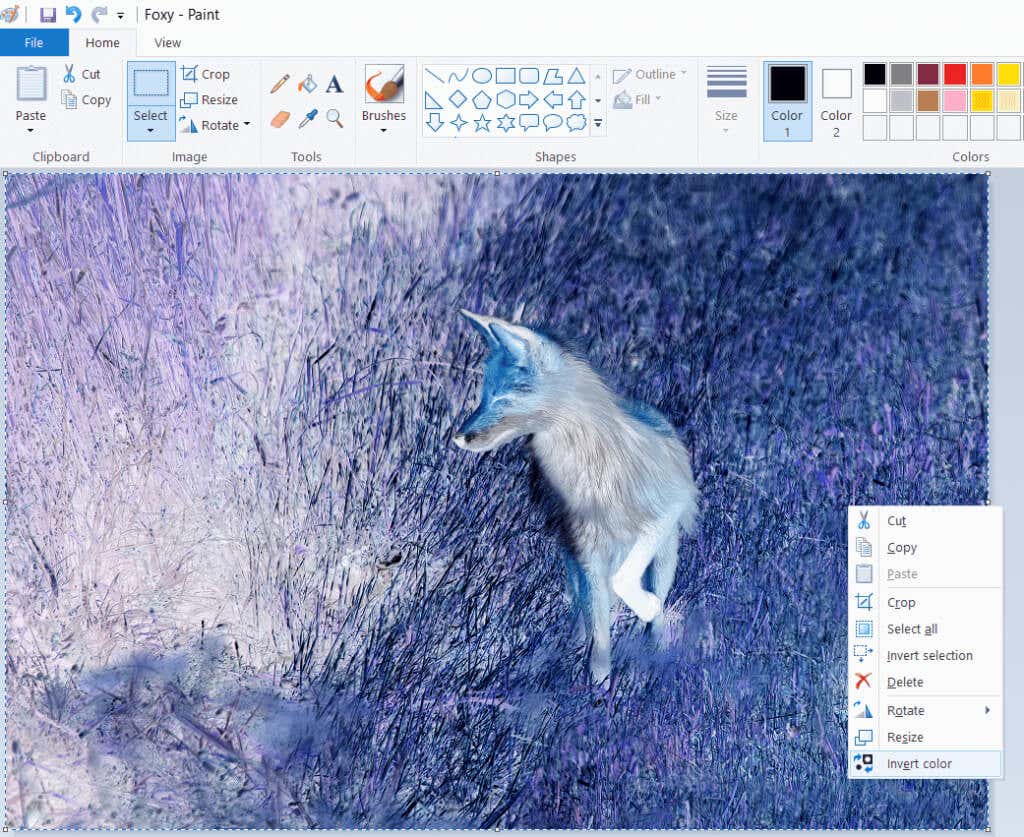
ดูตัวอย่างแอป
ผู้ใช้ macOS สามารถเปลี่ยนสีในภาพได้โดยใช้แอพแสดงตัวอย่าง นี่เป็นแอพเริ่มต้นสำหรับการดูภาพในคอมพิวเตอร์ Mac และหากต้องการเปิดภาพในนั้น เพียงดับเบิลคลิกที่ภาพนั้น เมื่อภาพของคุณเปิดขึ้น ให้ไปที่ เครื่องมือและเลือก ปรับสีคุณจะเห็นแถบเลื่อนจุดสีขาวและสีดำบนแผงการปรับสี หากต้องการกลับสี ให้ลากจุดสีขาวไปทางซ้ายและจุดมืดไปทางขวา เมื่อคุณพอใจกับภาพที่ออกมาแล้ว ให้บันทึกภาพนั้นไว้.
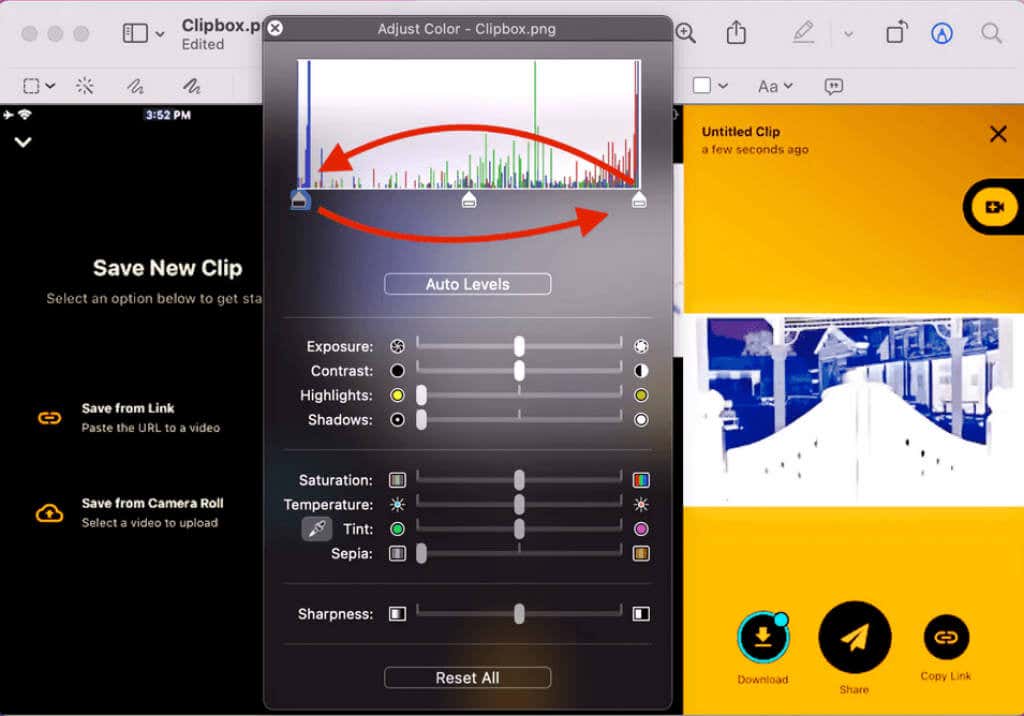
ซอฟต์แวร์ฟรี
มีเครื่องมือแก้ไขรูปภาพฟรีมากมายที่มีอยู่ และเครื่องมือส่วนใหญ่สามารถแปลงสีของรูปภาพของคุณได้ บางตัวมีความก้าวหน้ากว่าเช่น GIMP มันจะช่วยให้คุณสามารถทำงานกับเลเยอร์และเปลี่ยนสีในส่วนของภาพได้ ส่วนอื่นๆ นั้นเรียบง่ายและจะกลับภาพด้วยการคลิกเมาส์เพียงไม่กี่ครั้ง ต่อไปนี้คือตัวอย่างง่ายๆ:
เพ้นท์.เน็ต
เพ้นท์.NET เป็นซอฟต์แวร์แก้ไขรูปภาพฟรีที่มีฟีเจอร์มากมาย มันทำให้การสลับสีเป็นเรื่องง่ายมาก เพียงไปที่ การปรับแต่งจากนั้น กลับสีคุณยังสามารถกด Ctrl+Shift+Iแป้นพิมพ์ลัดเพื่อใช้ตัวเลือกกลับสี
อิร์ฟานวิว
นี่คือซอฟต์แวร์แก้ไขรูปภาพที่กำลังได้รับความนิยมเพิ่มขึ้น คุณสมบัติสำหรับการกลับสีเรียกว่า Negative เนื่องจากเป็นการเลียนแบบรูปลักษณ์ของฟิล์มสีเนกาทีฟแบบเก่า เมื่อคุณเปิดภาพใน IrfanView ให้ไปที่รูปภาพจากนั้นเลือก เชิงลบ(กลับภาพ)และทุกช่องช่วง>
โฟโต้สเคป
PhotoScape ซึ่งเป็นโปรแกรมตกแต่งรูปภาพที่รู้จักกันดี ได้รับความนิยมอย่างมากจากฟีเจอร์ต่างๆ มากมาย เช่น การสร้าง GIF แบบเคลื่อนไหว เอฟเฟกต์ต่างๆ ฟิลเตอร์ และตัวเลือกการแก้ไขต่างๆ การกลับภาพทำได้ง่ายเพียงแค่ค้นหาปุ่ม Invert Negative Effect ในแท็บตัวแก้ไขของ PhotoScape ที่นี่คุณสามารถค้นหาเอฟเฟ็กต์อื่นๆ ได้เช่นกัน เช่น ซีเปีย สเกลสีเทา หรือขาวดำ คุณจะเปลี่ยนสีได้อย่างรวดเร็วเพียงคลิกเดียว
เครื่องมือแก้ไขออนไลน์ฟรี
หากคุณไม่ต้องการดาวน์โหลดและติดตั้งซอฟต์แวร์เพื่อเปลี่ยนสีบนรูปภาพของคุณ คุณสามารถเลือกดำเนินการผ่านเครื่องมือออนไลน์ฟรีที่มีอยู่มากมาย พวกเขาเป็นตัวเลือกที่ยอดเยี่ยมสำหรับผู้เริ่มต้น โดยทั่วไปแล้ว เครื่องมือออนไลน์จะใช้งานได้ตรงไปตรงมา และด้วยการคลิกเพียงไม่กี่ครั้ง คุณก็สามารถแปลงรูปภาพของคุณได้โดยไม่มีค่าใช้จ่ายใดๆ นี่คือรายการเครื่องมือแก้ไขออนไลน์ที่ได้รับความนิยมมากที่สุด
Pixlr E
หนึ่งในเครื่องมือแก้ไขออนไลน์ที่ได้รับความนิยมมากที่สุดคือ Pixlr E ซึ่งจะช่วยให้คุณเปลี่ยนสีได้ด้วยการคลิกเพียงไม่กี่ครั้ง เปิดภาพของคุณ หรือเลือกหนึ่งภาพจากคลังภาพสต็อกที่มีให้เลือกมากมาย ไปที่ การปรับเปลี่ยนและค้นหา กลับเกือบที่ด้านล่างของแถบเมนู เท่านี้ก็เรียบร้อย โปรดทราบว่าเวอร์ชัน Pixlr X ลบตัวเลือกในการกลับสี ดังนั้นตรวจสอบให้แน่ใจว่าคุณใช้ Pixlr E.
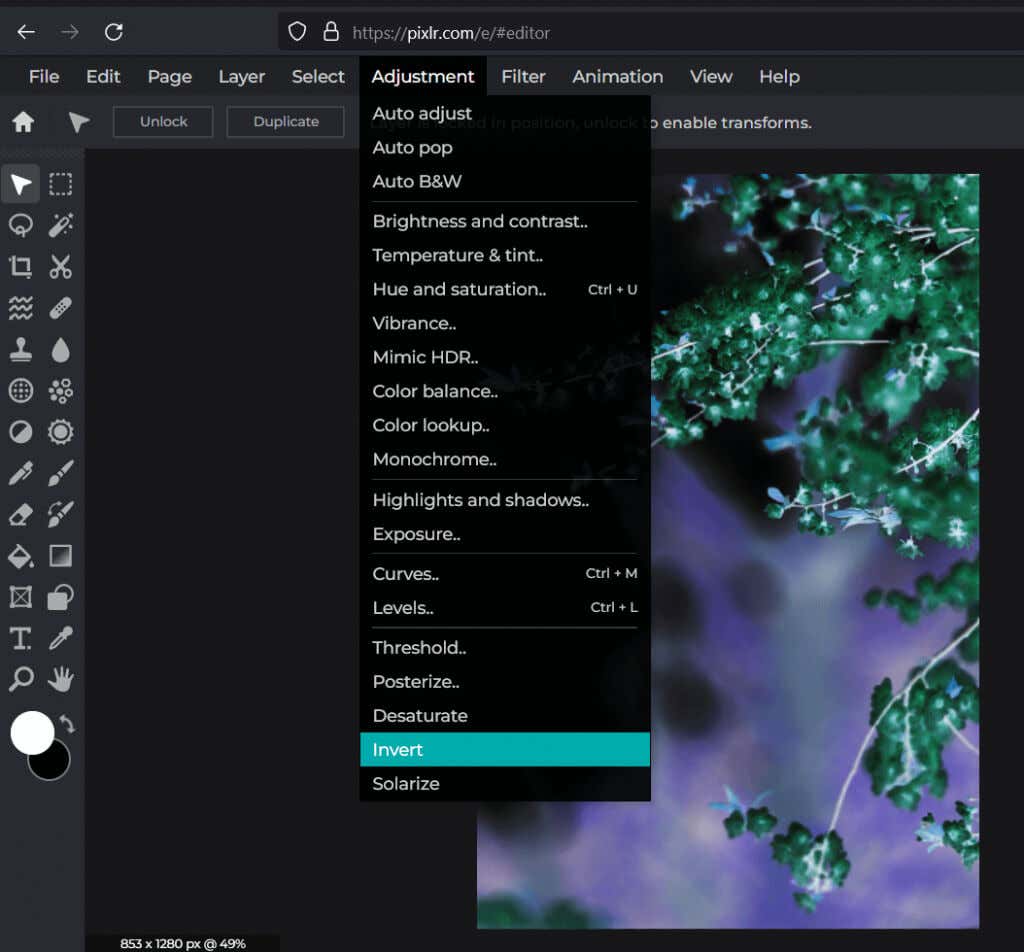
พิกเซล
โปรแกรมแก้ไขออนไลน์ฟรีอีกตัวที่จะช่วยให้คุณสามารถกลับภาพของคุณได้อย่างง่ายดาย อัปโหลดไฟล์รูปภาพหรือเลือกจากคลังภาพสต็อกที่นำเสนอโดย Pixelied จากนั้นเพียงคลิกที่ รูปภาพเอฟเฟกต์และตัวกรองบนแถบเครื่องมือด้านบนของโปรแกรมแก้ไข ไปที่ ตัวกรองและค้นหา กลับด้าน
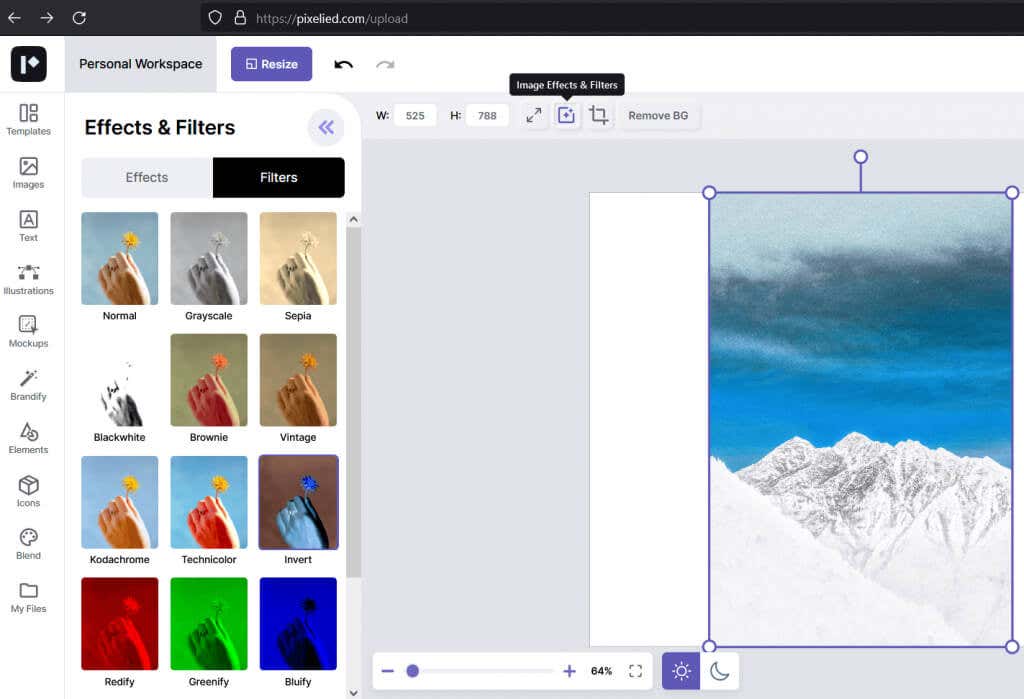
ไพน์ทูลส์
PineTools ไม่ใช่โปรแกรมแก้ไขออนไลน์ธรรมดาๆ เป็นชุดเครื่องมือที่จะช่วยคุณแก้ไขรูปภาพและวิดีโอ บีบอัดหรือแปลงไฟล์ และอื่นๆ อีกมากมาย หากต้องการกลับสีด้วย PineTools ให้ไปที่ รูปภาพค้นหาเครื่องมือ กลับสีแล้วคลิกที่เครื่องมือนั้น ระบบจะขอให้คุณอัปโหลดภาพของคุณตอนนี้ เมื่อคุณเลือกรูปภาพแล้ว เพียงกดปุ่ม กลับสีเขียวที่ด้านล่างของหน้าจอ เท่านี้ก็เรียบร้อย ตอนนี้คุณสามารถบันทึกภาพของคุณหรือโพสต์โดยตรงไปยังหนึ่งในเครือข่ายสังคมออนไลน์ได้โดยตรงจาก PineTools
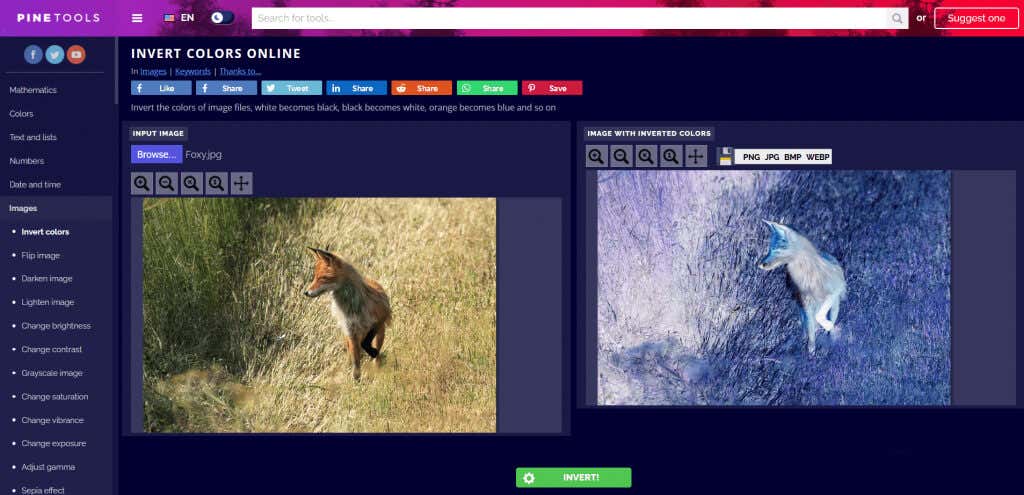
วิธีกลับสีในรูปภาพของคุณบนสมาร์ทโฟน
มีแอปต่างๆ ที่คุณสามารถติดตั้งบนสมาร์ทโฟนของคุณเพื่อเปลี่ยนสีบนรูปภาพของคุณได้อย่างรวดเร็ว แอพต่างๆ ทำงานบน Android และ iOS เลือกอันที่เหมาะกับความต้องการของคุณ
โฟโต้ไดเร็กเตอร์
PhotoDirector เป็นโปรแกรมตกแต่งรูปภาพโดยรวมฟรีที่ดีที่สุดสำหรับโทรศัพท์มือถือ นอกจากนี้ยังสามารถสร้างภาพตัดปะได้อีกด้วย สำหรับการกลับสี มันจะทำให้คุณควบคุมมันได้ดี เนื่องจากคุณสามารถใช้เส้นโค้งสีเพื่อเปลี่ยนช่องสีแดง เขียว และน้ำเงิน (RGB) ทีละช่องได้ แอปนี้ใช้งานได้ทั้งบน Android และ iPhone และมีเวอร์ชันพีซี
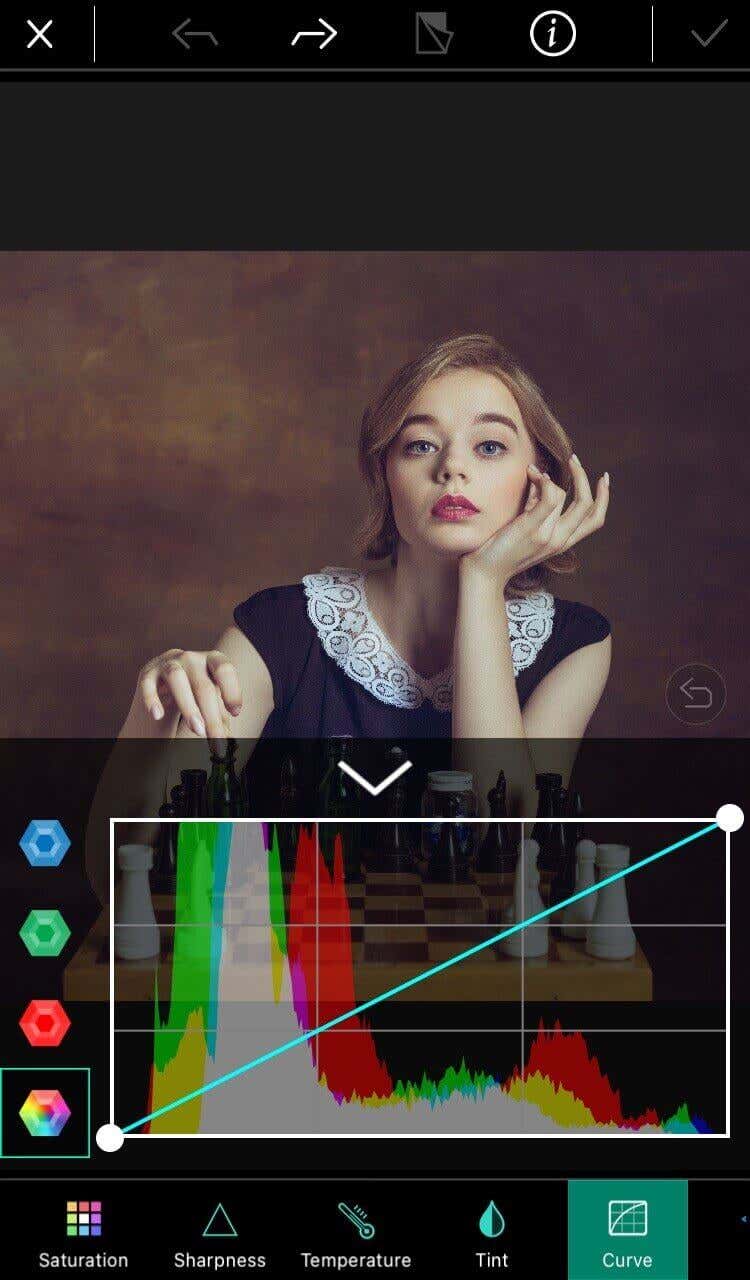
ฉันเชิงลบ
Negative Me เป็นแอปเรียบง่ายที่มีฟังก์ชันเดียวเท่านั้น ด้วยการคลิกเพียงครั้งเดียว มันจะแปลงรูปภาพจากบวกเป็นลบและในทางกลับกัน คุณไม่จำเป็นต้องทำอะไรเป็นพิเศษด้วยซ้ำ เพียงเปิดรูปภาพของคุณในแอป รูปภาพก็จะถูกแปลงโดยอัตโนมัติ แอปนี้ยังมีกล้องในตัวเพื่อให้คุณสามารถถ่ายภาพใหม่จากภายในได้ คุณสามารถดาวน์โหลด Negative Me ได้จาก Apple Store และเปิดใช้งานบนโทรศัพท์หรือ iPad
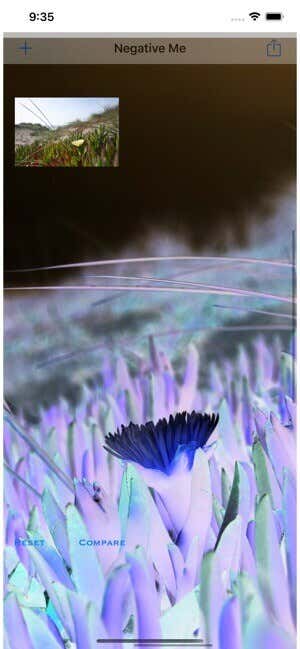
ภาพเชิงลบ
รูปภาพเนกาทีฟเป็นแอปที่คล้ายคลึงกับ Negative Me แต่ใช้งานได้บนอุปกรณ์ Android เท่านั้น มันจะช่วยให้คุณแปลงรูปภาพของคุณเป็นเนกาทีฟได้ด้วยการคลิกง่ายๆ แต่ยังช่วยให้คุณแปลงเฉพาะรูปภาพที่เลือกได้อีกด้วย นอกจากนี้ยังมีกล้องในตัว แต่คุณสามารถอัปโหลดรูปภาพเก่า ๆ ของคุณได้ ส่วนที่ดีที่สุดของภาพเนกาทีฟคือคุณสามารถใช้มันเพื่อแปลงฟิล์มเนกาทีฟเก่าให้เป็นภาพถ่ายจริงได้ เพียงใช้กล้องในโทรศัพท์ของคุณเพื่อถ่ายภาพเนกาทีฟและเรียกใช้ผ่านแอป.
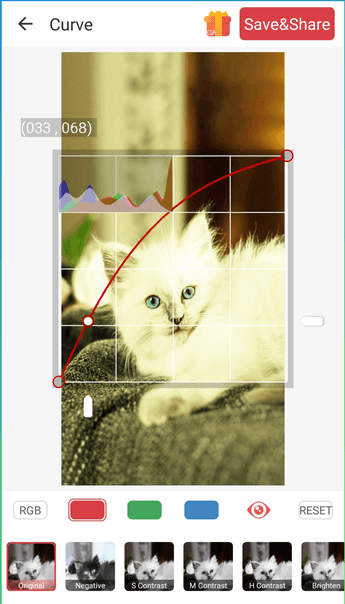 .
.